Αν τελικά είστε απογοητευμένοι με την παραβίαση των δεδομένων απορρήτου από το Facebook και θέλετε να διαγράψετε οριστικά τον λογαριασμό σας στο Facebook στο iPhone ή δοκιμάσετε με τα μέσα κοινωνικής δικτύωσης και θέλετε να απενεργοποιήσετε τον λογαριασμό σας στο Facebook για λίγο, δεν είναι δύσκολο να το πετύχετε. Εδώ θα μοιραστούμε μαζί σας πώς να διαγράψετε γρήγορα τον λογαριασμό Facebook στο iPhone προσωρινά ή μόνιμα. Συνιστάται επίσης να διαγράψετε θραύσματα δεδομένων Facebook μετά τη διαγραφή του λογαριασμού σας και την απεγκατάσταση της εφαρμογής.
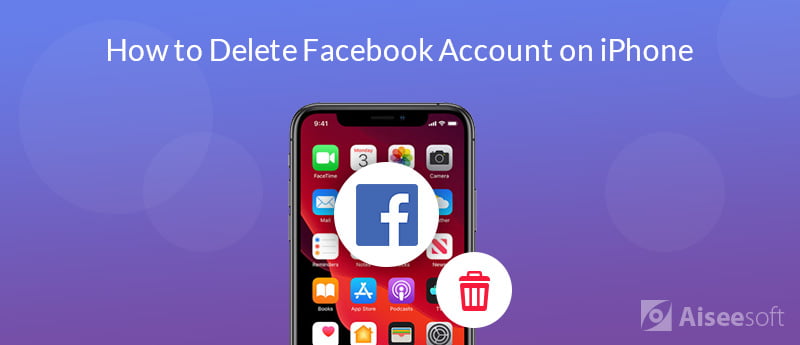
Εάν θέλετε να απαλλαγείτε προσωρινά από το Facebook, μπορείτε εύκολα να απενεργοποιήσετε το λογαριασμό σας στο Facebook στο iPhone με τα παρακάτω βήματα. Κάθε φορά που θέλετε να επιστρέψετε, απλώς ενεργοποιήστε τον λογαριασμό σας απλώς συνδεθείτε ξανά στο Facebook.
Μπορεί να σας ενδιαφέρει πώς να το κάνετε αναζήτηση ατόμων στο Facebook.
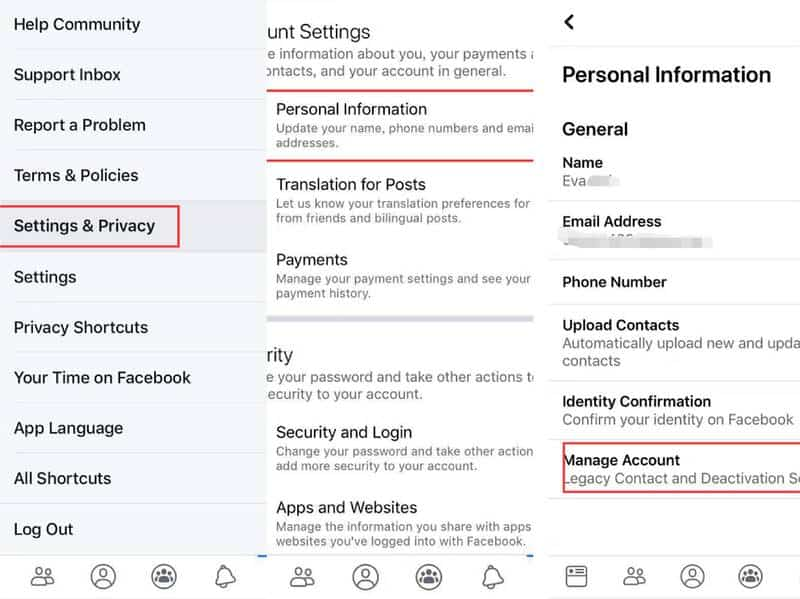
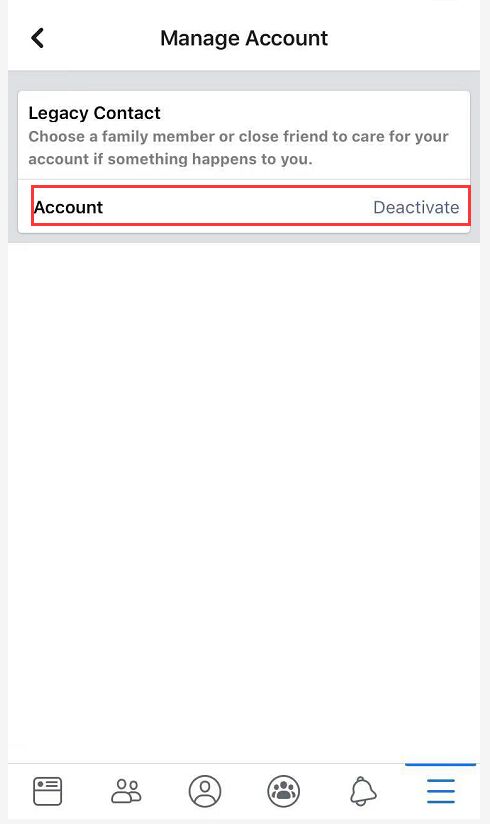
Εάν θέλετε να συνεχίσετε να χρησιμοποιείτε το Facebook Messenger, διατηρήστε το Messenger ενεργό ή συνδεθείτε όταν απενεργοποιείτε το λογαριασμό σας στο Facebook στο iPhone.
Εάν έχετε αποφασίσει να διαγράψετε οριστικά τον λογαριασμό Facebook στο iPhone σας, μπορείτε εύκολα να τον διαγράψετε με μια απλή μέθοδο. Ωστόσο, λάβετε υπόψη ότι αυτή η ενέργεια είναι μη αναστρέψιμη όταν ο λογαριασμός σας στο Facebook διαγραφεί οριστικά. Δεν έχετε κανένα τρόπο να αποκτήσετε πρόσβαση στον λογαριασμό σας και σε όλα τα δεδομένα που έχετε ανεβάσει στο Facebook στο παρελθόν.
Δεδομένου ότι θα χάσετε την πρόσβαση σε όλα τα δεδομένα του Facebook που έχετε προσθέσει μετά τη μόνιμη διαγραφή του λογαριασμού Facebook, σας συνιστούμε να δημιουργήσετε αντίγραφα ασφαλείας για σημαντικά μηνύματα, φωτογραφίες, βίντεο και πολλά άλλα στο Facebook εκ των προτέρων. Μπορείς να χρησιμοποιήσεις FoneLab iOS Data Backup & Επαναφορά να κάνει τη δουλειά. Είναι η καλύτερη επιλογή για να σας βοηθήσει να δημιουργήσετε αντίγραφα ασφαλείας επιλεκτικά και να επαναφέρετε δεδομένα iPhone/iPad/iPod (υποστηρίζεται iOS 17).
100% ασφαλής. Χωρίς διαφημίσεις.
100% ασφαλής. Χωρίς διαφημίσεις.
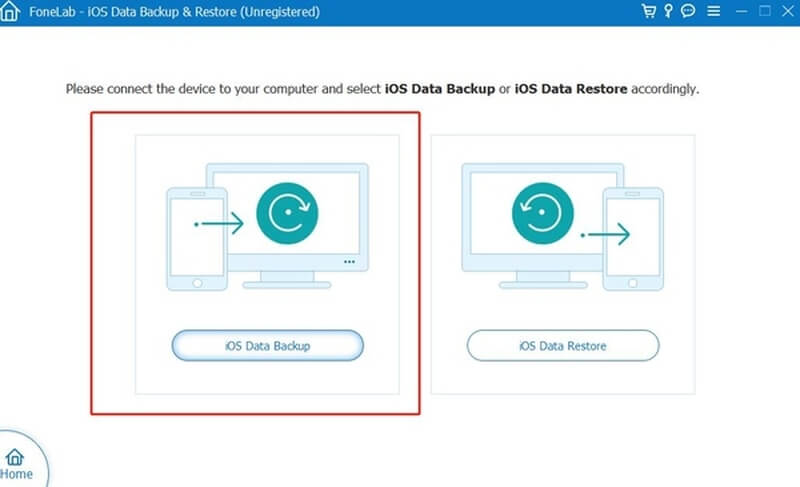
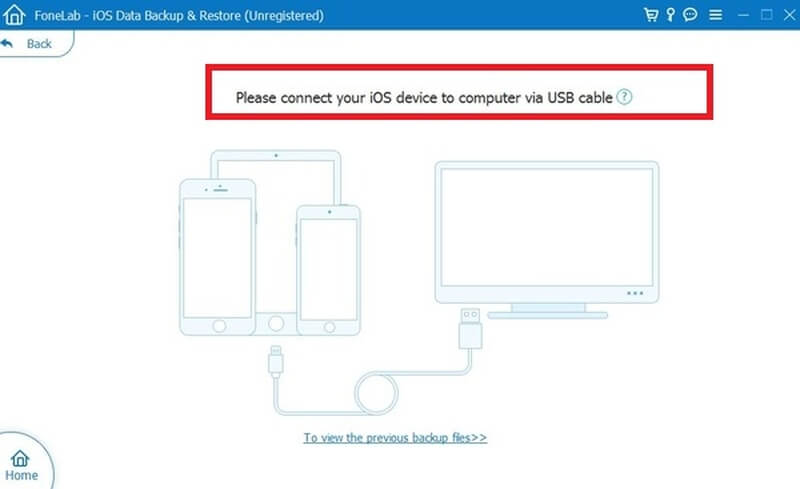

Αφού δημιουργήσετε αντίγραφα ασφαλείας σημαντικών δεδομένων Facebook, μπορείτε να ακολουθήσετε τα παρακάτω βήματα για να διαγράψετε οριστικά τον λογαριασμό Facebook στο iPhone σας.
Λάβετε υπόψη ότι μπορείτε να ακυρώσετε τη διαγραφή εντός 30 ημερών εάν αλλάξετε γνώμη. Μετά από 30 ημέρες, ο λογαριασμός σας στο Facebook και όλες οι πληροφορίες θα διαγραφούν οριστικά.
Χρειάζονται έως και 90 ημέρες για το Facebook από την αρχή της διαδικασίας διαγραφής για να διαγράψει όλα τα πράγματα που έχετε δημοσιεύσει. Όταν διαγραφούν όλες οι πληροφορίες, άλλα άτομα που χρησιμοποιούν το Facebook δεν θα έχουν πρόσβαση στις πληροφορίες σας στο Facebook. Ωστόσο, το Facebook θα διατηρήσει όλες τις πληροφορίες σας σε εφεδρικό χώρο αποθήκευσης σε περίπτωση οποιουδήποτε συμβάντος καταστροφής, σφάλματος λογισμικού ή άλλου συμβάντος απώλειας δεδομένων ή για θέματα όπως νομικά ζητήματα, παραβιάσεις όρων ή προσπάθειες πρόληψης ζημιών.
Ίσως χρειαστείτε: Πώς να διαγράψετε Twitter or WhatsApp Λογαριασμός και δεδομένα στο iPhone
Αφού διαγράψετε οριστικά τον Λογαριασμό Facebook και απεγκαταστήσετε αυτήν την εφαρμογή στο iPhone σας, θα εξακολουθούν να υπάρχουν θραύσματα δεδομένων Facebook που παραμένουν στο iPhone σας, το οποίο περιέχει τις προσωπικές σας πληροφορίες. Επιπλέον, αυτά τα αόρατα θραύσματα δεδομένων θα συνεχίσουν να καταναλώνουν τον αποθηκευτικό σας χώρο. Σήμερα, υπάρχουν επαγγελματικά εργαλεία ανάκτησης δεδομένων στην αγορά που είναι σε θέση να το κάνουν ανακτήσει τα διαγραμμένα μηνύματα Facebook. Επομένως, θα ήταν καλύτερα να διαγράψετε τα θραύσματα δεδομένων του Facebook επιμελώς, εάν θέλετε να προστατεύσετε το απόρρητό σας και να ελευθερώσετε τον αποθηκευτικό χώρο του iPhone σας. Aiseesoft FoneEraser είναι ένα εργαλείο διαγραφής δεδομένων iOS που μπορεί να σας βοηθήσει να διαγράψετε τέτοιου είδους θραύσματα δεδομένων γρήγορα και με ασφάλεια. Αυτό το ισχυρό βοηθητικό πρόγραμμα είναι σε θέση να διαγράψει το περιεχόμενο και τις ρυθμίσεις του iPhone μόνιμα και διεξοδικά, παρέχονται τρία επίπεδα διαγραφής για να διαγράψετε πλήρως τα προσωπικά σας δεδομένα προκειμένου να προστατεύσετε το απόρρητό σας.
Αφού απεγκαταστήσετε την εφαρμογή Facebook από το iPhone σας, ακολουθήστε τα παρακάτω βήματα για να διαγράψετε τα τμήματα δεδομένων του Facebook το συντομότερο δυνατό.
100% ασφαλής. Χωρίς διαφημίσεις.



Περιμένετε λίγο και όλα τα θραύσματα δεδομένων του Facebook θα διαγραφούν μόνιμα από το iPhone σας.
Σε αυτό το άρθρο έχουμε μοιραστεί πώς να απενεργοποιήσετε προσωρινά τον λογαριασμό Facebook ή να διαγράψετε οριστικά τον λογαριασμό Facebook στο iPhone. Θα γνωρίζετε επίσης τη διαφορά μεταξύ της προσωρινής και οριστικής διαγραφής ενός λογαριασμού Facebook. Επιπλέον, είναι απαραίτητο να δημιουργήσετε ένα αντίγραφο ασφαλείας των σημαντικών δεδομένων του Facebook προτού διαγράψετε οριστικά τον λογαριασμό και να διαγράψετε θραύσματα δεδομένων του Facebook μετά την οριστική διαγραφή του λογαριασμού στο iPhone.
Κωδικός σφάλματος Mac
1. Αναζήτηση ατόμων στο Facebook 2. Καλύψτε Φωτογραφίες / Ταινίες του Facebook 3. Ανακτήστε τα διαγραμμένα μηνύματα Facebook στο iPhone 4. Ανάκτηση απομακρυσμένων επαφών 5. Ανάκτηση διαγραμμένων βίντεο στο Facebook 6. Ανακτήστε τις Διαγραμμένες φωτογραφίες από το Facebook 7. Χρησιμοποιήστε τις νέες σημειώσεις στο Facebook 8. Καλύτερη συσκευή εγγραφής κλήσεων Facebook Messenger 9. Εγγραφή Facebook Video Chat
Το καλύτερο λογισμικό ανάκτησης δεδομένων iPhone, επιτρέποντας στους χρήστες να ανακτούν με ασφάλεια τα χαμένα δεδομένα iPhone / iPad / iPod από τη συσκευή iOS, το iTunes / iCloud backup.
100% ασφαλής. Χωρίς διαφημίσεις.
100% ασφαλής. Χωρίς διαφημίσεις.